迅捷屏幕录像工具就是一款很好用的录屏工具,轻松即可完成声音和画面的同步录入,通常在录屏的时候都是只有画面,视频声音却没有录进去,需要后期配音的话会很麻烦,很多用户表示不是很了解迅捷屏幕录像工具怎么录声音,接下来洪越下载站为大家带来迅捷屏幕录像工具录声音教程,感兴趣的玩家千万不要错过啦!
第一步、首先下载安装迅捷屏幕录像工具,点击软件进入菜单栏的设置界面;
第二步、在通用设置页面中,设置录制鼠标指针的点击声音和点击效果,再对设置录制选项和热键设置等进行修改,根据需要进行修改即可,完成后预览一下。
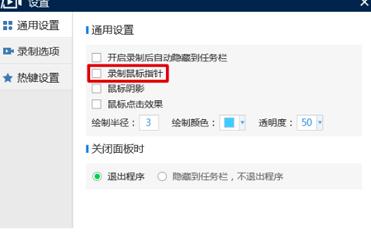
第三步、然后需要设置录制视频的参数,对录制视频的区域、音频来源、视频画质、录制视频格式和录制模式进行设置,根据录制的场合进行调整设置。
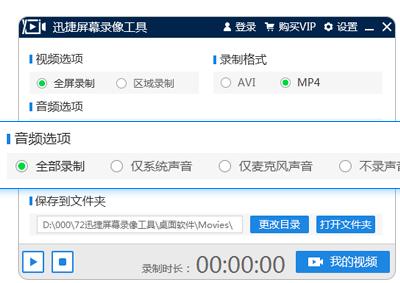
第四步、点击视频中添加画图工具,还可以开启屏幕画图工具。软件的悬浮框是默认开启的,取消勾选可以关闭录制悬浮框。然后设置输出录制视频的保存位置,默认会保存在桌面上。
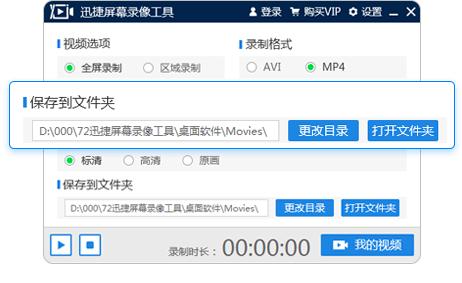
第五步、点击软件右下角的开始录制按钮,即开始录制电脑桌面视频。等待软件录制完成,需要中途暂停录制或者停止录制,直接点击暂停录制按钮即可。
通过上述步骤进行录屏,不仅画质清晰声音也很清晰,如果你也需要录屏时录入声音,不妨试试这种方法。
迅捷屏幕录像工具 4.0.0.0
